

By Adela D. Louie, Last updated: February 15, 2023
Sei una di quelle persone che hanno molti video memorizzati sui loro laptop che vuoi modificare? Bene, se sei nuovo in questo settore, questo può sembrare allarmante. E uno di quegli scenari che puoi affrontare è quando volevi sapere come ridimensionare il tuo video per adattarsi al telaio. E molto probabilmente, alcuni editor ti consiglierebbero di utilizzare uno degli strumenti più popolari che è Adobe Premier. È perché puoi usare il Adobe Premiere ridimensiona il video per adattarlo il tuo fotogramma video.
Bene, uno strumento che usi per ridimensionare i tuoi video ti aiuterà effettivamente a lavorare con diversi video e persino con le tue foto. Quindi, se lo consideri ma non sai come, allora questo è il tuo giorno fortunato perché ti mostreremo come utilizzare questo strumento.
Parte #1: Qual è l'importanza dell'utilizzo di un software di ridimensionamento video Parte #2: Adobe Premiere Ridimensiona il video per adattarlo – Come usarlo Parte #3: un modo alternativo per ridimensionare i video Parte #4: Conclusione
Uno strumento di ridimensionamento video in realtà ti aiuterà quando si tratta di ridurre le dimensioni del video o delle foto originali. E per questo motivo, una volta ridimensionati, significa anche che sarai in grado di farlo liberare spazio sul tuo Mac o sul tuo dispositivo mobile che stai utilizzando. Ciò significa anche che sarai in grado di archiviare più video anche sul tuo dispositivo. E questo impedirà al tuo dispositivo di rallentare.
E quando si tratta di condividere i tuoi video con la tua famiglia e i tuoi amici, allora usa adobe premiere ridimensiona il video per adattarlo è un'ottima idea, quindi verrà inviato facilmente e più velocemente. E quando ridimensioni i tuoi video, puoi anche essere in grado di rimuovere la parte del tuo video che non ti piace. E allo stesso tempo, non devi preoccuparti della qualità perché sarà sempre lo stesso.
Ora, se vuoi davvero sapere come puoi usare Adobe Premiere per ridimensionare il tuo video, ecco una guida che puoi facilmente seguire.
Ora, la prima cosa che dovresti fare per adattare il video di Adobe Premiere è che tu lo faccia select sulla dimensione del telaio. Ecco un'ulteriore guida.
La prima cosa che devi fare è aggiungere o importare il video che desideri ridimensionare nello strumento Adobe Premiere. Sarai in grado di vedere che la dimensione prima di impostare la cornice è 100. Quindi, da qui, tutto ciò che devi fare è fare un pulsante destro del mouse sul video su cui stai lavorando.
E quando fai clic con il pulsante destro del mouse sul video su cui stai lavorando, sarai in grado di vedere un menu a comparsa. Da lì, basta scorrere per trovare il "Adatta alle dimensioni del fotogramma” e fai clic su di essa. E una volta che fai clic su di esso, puoi ridimensionare il tuo video in base alla tua scelta preferita.
Questo è anche un altro metodo su come utilizzare il ridimensionamento di Adobe Premiere per adattarsi. Questo è noto per essere il modo più semplice e semplice per ridimensionare il tuo video. Una volta che stai provando a impostare la scala in base alle dimensioni del fotogramma, dovrai anche fare clic sul video su cui stai lavorando tramite Adobe Premiere e quindi cercare l'opzione "Imposta su Dimensioni fotogramma" e fare clic su di esso. Quindi Adobe Premiere ridimensiona il video per adattarlo e regolare le dimensioni del tuo video.
La scala alla dimensione del fotogramma è un processo in cui stai usando il tuo computer per ridimensionare i tuoi video per ridurne le dimensioni. Questo in realtà non è un modo consigliato, ma è comunque considerato un buon modo per liberare spazio sul tuo computer in modo da poter salvare video più importanti. Questo ti aiuterà anche quando li condividi con altri amici e familiari.
D'altra parte, Set to Frame Size viene normalmente utilizzato se e quando lo strumento imposterà la dimensione del frame corrispondente alla sua sequenza e viene eseguita automaticamente. E questo metodo in realtà spesso ottiene la giusta dimensione.
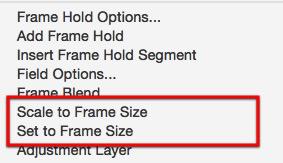
Ora, invece di Adobe Premiere ridimensiona il video per adattarlo, se nel caso stai cercando di convertire il tuo video per ridimensionarlo allo stesso tempo, allora abbiamo anche lo strumento perfetto che puoi usare. E questo non è altro che FoneDog Video Converter.
Convertitore video FoneDog è uno strumento che puoi utilizzare per poter convertire qualsiasi video da un formato all'altro in modo facile e veloce. Come abbiamo detto, FoneDog Video Converter supporta effettivamente più tipi di formati, allo stesso tempo, viene fornito anche con a processo di conversione ad alta velocità. E la parte migliore è che non influirà sul alta qualità del video su cui stai lavorando. E per mostrarti come utilizzare facilmente FoneDog Video Converter, di seguito è riportata una guida che puoi seguire.
Ovviamente, la prima cosa che devi fare è scaricare e installare FoneDog Video Converter sul tuo computer Mac o Windows. E una volta fatto, avvialo per iniziare a utilizzare il programma.
Nell'interfaccia principale del programma, vai avanti e trascina o aggiungi il video su cui vuoi lavorare. Puoi trascinarlo sull'interfaccia principale di FoneDog Video Converter, oppure puoi anche fare clic sulla sezione che dice "Aggiungi o trascina qui i file per avviare la conversione".

Quindi, fai semplicemente clic su "Converti formato” situata sul lato sinistro dello schermo e scegli il formato desiderato. Inoltre, mentre sei su questa pagina, vai avanti e seleziona la posizione in cui desideri salvare il video convertito. Quindi fare clic sul Risparmi pulsante per salvare le modifiche apportate.

Una volta scelto il formato desiderato, ora puoi andare avanti e fare clic su convertire pulsante. Inizierà quindi il processo di conversione del tuo video. Una volta completata la conversione, puoi rivedere il video convertito dal file progetti recenti cartella.
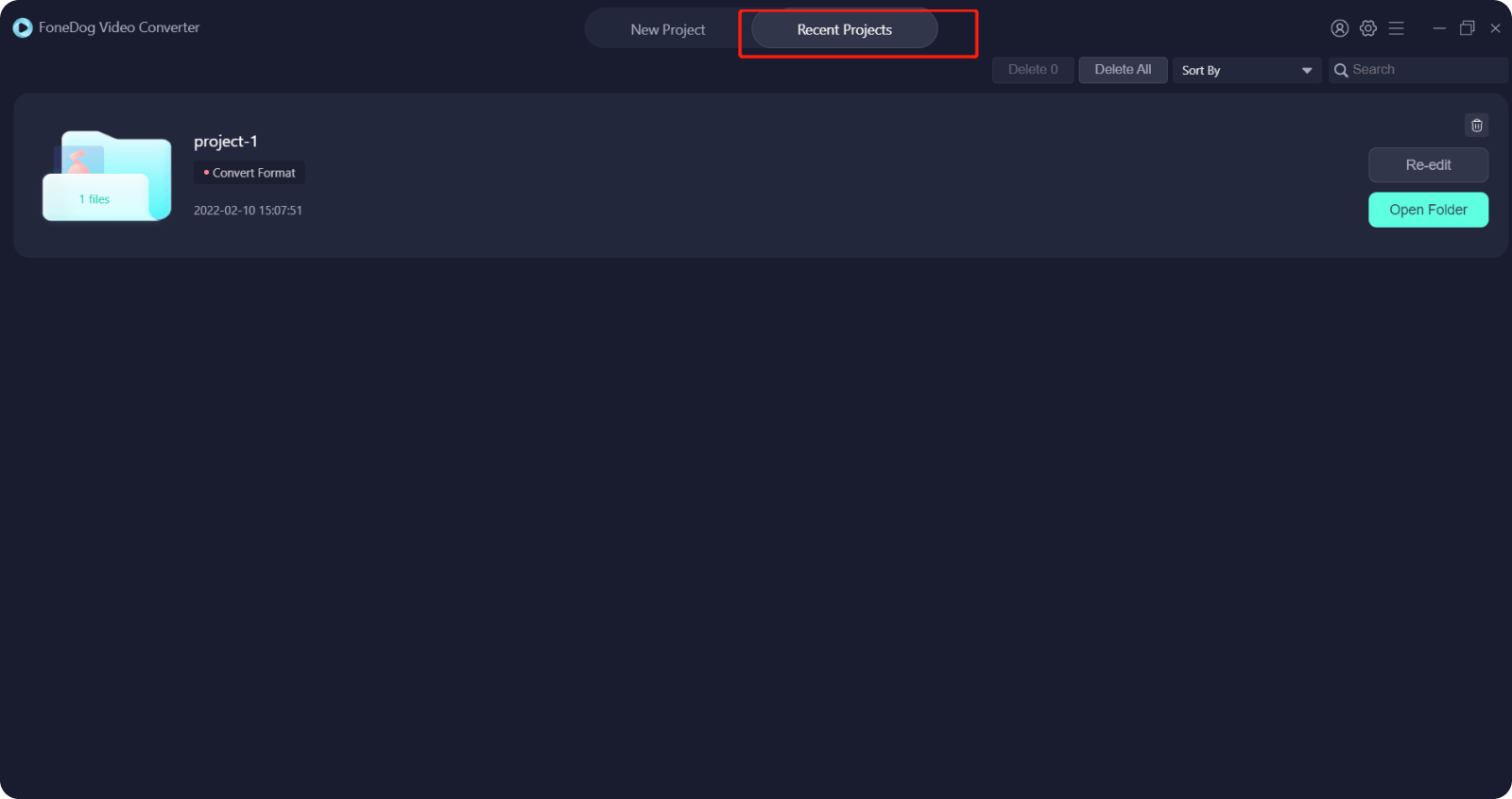
Persone anche leggere[Risolto] Come modificare facilmente i video con VLC nel 2022?I migliori editor di filmati QuickTime nel 2022: assolutamente da provare!
Usando il Adobe Premiere ridimensiona il video per adattarlo è molto semplice e anche i principianti possono usarlo. E con questo, potrai liberare spazio sul tuo computer o sul tuo dispositivo mobile. E nel caso in cui avessi bisogno anche di convertire alcuni dei tuoi video dopo averne ridotto le dimensioni, ciò che ti consigliamo vivamente di utilizzare è FoneDog Video Converter. Poiché questo è lo strumento migliore quando si tratta di convertire video e audio senza comprometterne la qualità.
Scrivi un Commento
Commento
Video Converter
Modifica e converte video e audio 4K/HD in qualsiasi formato
Scarica Gratis Scarica GratisArticoli Popolari
/
INTERESSANTENOIOSO
/
SEMPLICEDIFFICILE
Grazie! Ecco le tue scelte:
Excellent
Rating: 4.7 / 5 (Basato su 65 rating)